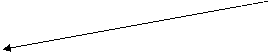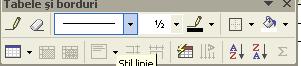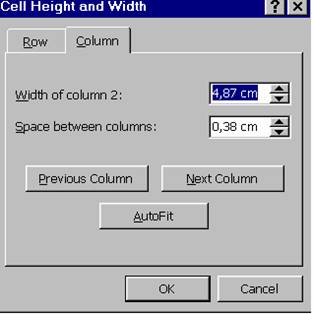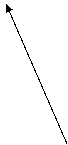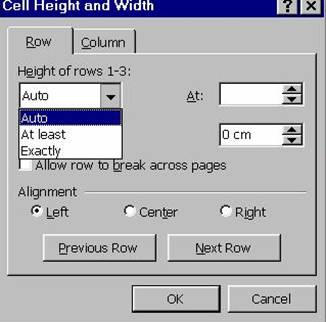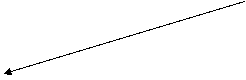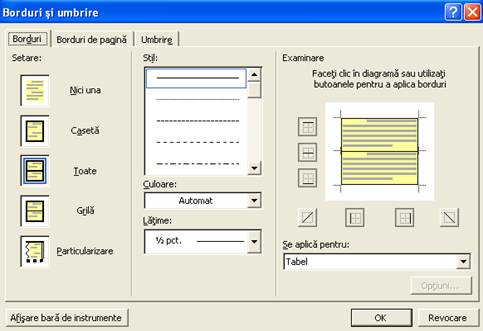Inserarea tabelelor

Putem insera un tabel intr-un document Word, daca
selectam din meniul Tabel/Insert
Table(Tabel/Inserare /Tabel) si din caseta de dialog aparuta
setam nr. de coloane (number of columns), numarul de linii (number of
columns), latimea coloanelor (column width) si apasam
declansatorul OK.
De exemplu, daca nr. de coloane este 2, nr. de linii
este 3, iar latimea coloanelor este Auto, tabelul va arata ca
cel de mai jos.
Selectam celulele pe care dorim sa le contopim
(clic stanga tinut apasat si miscam mouse-ul - celeule
selectate vor fi marcate cu negru) si selectam din Table/Merge(tabel/imbinare celule)
cells (sau clic dreapta pe zona neagra si Merge Cells(imbinare celule)). Putem imbina de exemplu celulele
primului rand.
Daca dorim ca sa divizam anumite celule,
le selectam, si din Table selectam Split Cells si
specificam nr. de coloane dorite. De exemplu, pt. a
diviza celeulele primei coloane, le selectam si specificam nr. de coloane 2, si nr. de linii
2, tabelul va arata ce cel de mai jos.


Din
Tabel selectam Draw Table si de pe bara cu instrumente Draw Table
selectam creionul
 radiera
radiera
Si executam clic de stanga si-l tinem
apasat la inceputul liniei dorite, dupa care miscam mouse-ul
in directia dorita pana la capatul liniei dorite si
eliberam butonul mouse-ului. Putem
de exemplu trasa liniile acestea

De pe bara cu instrumente Tables and Borders (o putem
activa daca bifam caseta de validare Tables and Borders din
meniul Tools/Customize/Toolbars
(instrumente/particularizare/tabele si borduri sau Vizualizare/bare de instrumente/Tabele si boduri . va aparea bara cu
instumente Tabele si borduri).
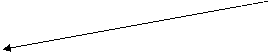 Fiind activata aceasta
bara, daca selectam radiera si apasam clic de
stanga(si-l tinem apasat) si miscam mouse-ul pe
linia pe care dorim sa o stergem.
Fiind activata aceasta
bara, daca selectam radiera si apasam clic de
stanga(si-l tinem apasat) si miscam mouse-ul pe
linia pe care dorim sa o stergem.
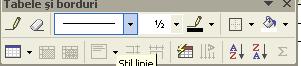
Selectam
celule dorite si din meniul Table/Cell Height and Width(tabel/proprietati
tabel si celula)


Setarea inaltimii unei linii se face in
sectiunea Row (putem selecta Auto-automat, At least-cel putin,
Exactly-exact) , putem preciza fie in cm, fie in pt
(relativ la dimensiunea literelor) in sectiunea At.
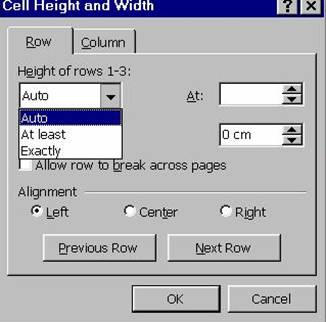
Putem seta si alinierea liniilor(left-stanga, center- centru, right-dreapta)
Setarea
latimii coloanelor selectate se face in caseta numerica Width of
column, iar distanta dintre coloane in caseta
numerica Space between columns.
6.
Inserarea randurilor
Executand
clic intr-o linie si selectand din Table/Insert
Rows(tabel/inserare/randuri deauspra sau randuri
dedsubt) se va adauga inca o linie cu structura celei in care se
afla cursorul.
Se
va adauga inca o linie daca
apasam tasta TAB atunci cand cursorul se afla in ultima
celula a ultimei linii.
7.
Inserarea coloanelor
Selectam
o coloana si din meniul Table/Insert
Cells si activam butonul Insert
Entire Column.
(tabel/inserare/coloane la stanga sau coloane la dreapta)
Stergerea celulelor,
randurilor, coloanelor, tabelului
Selectam celulele pe care dorim sa le
stergem si din meniul Table(tabel)/Delete(stergere)-si
row,colomn,table(rand, coloana, tabel, celula)
9. Setarea
proprietatilor unui tabel
Executam clic intr-un tabel si din meniul Tabel/Proprietati
tabel(Table/Table properties)

o
Putem selecta alinierea tabelului in pagina.
o
Putem selcta modul de incadrare a textului
o
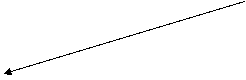
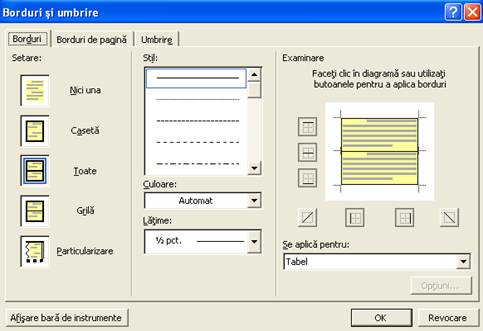 Putem
selecta bordurile si umbririle tabelului(se poate selecte o culoare de
fundal pt. tabel in meniul umbrire)
Putem
selecta bordurile si umbririle tabelului(se poate selecte o culoare de
fundal pt. tabel in meniul umbrire)
 Putem selecta o bordura de
pagina.
Putem selecta o bordura de
pagina.